кабелни мрежи
DC (от английски Direct Connect. - Точно Съединение) - мрежа за споделяне на децентрализирано файл. Нейната особеност е, че споделяне на файлове се произвежда директно (оттам и името Direct Connect) между членовете на мрежата. Сървърът не се съхранява всички файлове и споделяне на файлове не участва, това само координира действията на потребителите в сървъра DC се нарича Hub.
За да стане страна за споделяне на файлове V DC, ще трябва да инсталирате на компютъра клиент софтуера, да го стартирате и да се свърже с "център". Има много DC-клиенти за различни операционни системи.
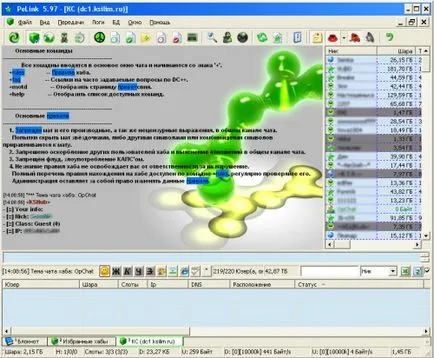
Фигура 1 - "Главен прозорец« PeLink програма "
Предварително конфигурирани клиент може да поеме файлов сървър ftp://ftp.ksilim.ru/Кабельные_сети/DC/GreyLinkDC.exe. За да инсталирате DC, трябва да стартирате изтегления файл. След разопаковането прекия път се появява на вашия работен плот.
При първото стартиране на програмата трябва да въведете потребителското си име "User Name" и кликнете "OK", след което програмата автоматично ще се свърже с мрежата "хъб".
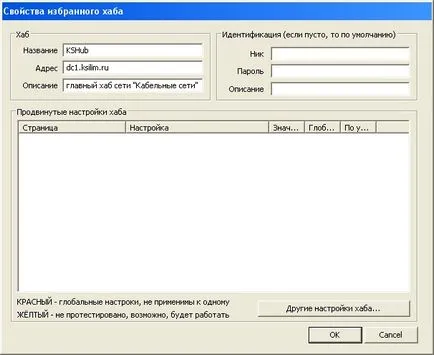
Фигура 2 - "Прозорец добавяне на" център "
След като всички задължителни полета са попълнени, натиснете "OK" и "център" се появява в списъка с предпочитани, поставете отметка в Auto-Connect и сега, когато започнете да си DC клиент ++, той автоматично ще се свърже с "център" (Фигура 3).
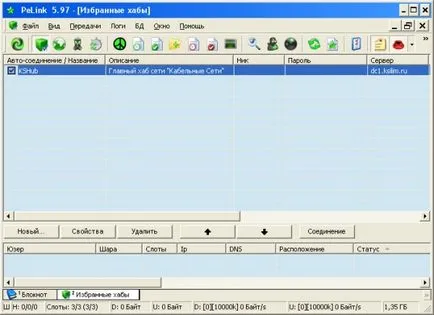
Фигура 3 - "прозорец изберете любимите център"
"Rassharivaniya" - е процес на отваряне на вашите файлове за изтегляне. Други потребители могат да имат достъп само тези файлове, към които позволяват, те ще бъдат в състояние да ги изтеглите, но не и да промените или изтриете. По същия начин, след като сте свързали с хъб, ще получите достъп до файловете, които "споделят" други потребители.
Какво щеше да "споделят" файлове, изпълнете следната последователност от "Файл" - "Настройки" - "топка" (Фигура 4). Следваща Марк папките, които трябва да бъдат споделени ( "споделят") за изтегляне. След като дадена папка е маркиран, ще "хеш" файлове (виж Фигура 5).
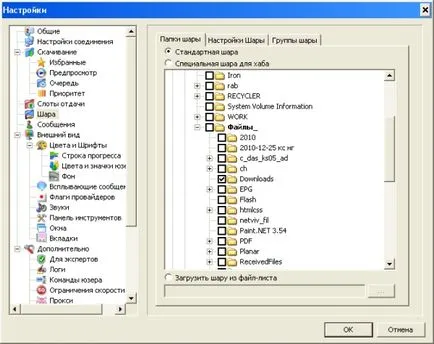
Фигура 4 - "Изберете директория за" rassharivaniya "

Фигура 5 - "Прозорец хеш файл"
След като всички желаната папка и с надпис "proheshirovany", можете да актуализирате списъка си "споделят дискове" на "център", като изберете "File" - "Актуализиране на вашия списък" или чрез натискане на Ctrl + E.
Това "rassharivat"
Можете да "rassharivat" всичко, което имате на компютъра си и мисля, че може да има нужда от друга.
Не "rassharivat"
Не "rassharivat" безполезни данни, система папка Program Files, операционна система Windows, Документи и настройки, nedokachennyh файлове и така нататък. Н. Така че ние не трябва да "rassharivat" цели дискове. По-добре "rassharivat" колкото е възможно повече, особено полезна и интересна информация. Ако не го направите "rassharivat" и просто да седнете на "център", може да сте "изхвърлен" или "забранени" от страна на оператора, както в смисъл на DC споделяне на файлове, но просто да седнете и чат може да бъде в нормален разговор.
Слот - трансфер на файлове единица. Всеки файлове превод чрез DC ++ използва слота. В действителност, броят на слотовете на връщане - е максималния брой едновременни сваляния от вас. Препоръчително е да се отвори най-малко 3 връщане слот. За да промените броя на слотовете за връщане е необходимо да се изпълни "Файл" - "Настройки" - "Слот за завръщане" (Фигура 6).

Фигура 6 - "корекция слотове връщане данни"
На тази основната настройка, и можете спокойно да се ангажират с споделяне на файлове.
Какво начините за пасивна и активна, и каква е разликата?
Какво е фалшив споделяне?
Фалшив Споделянето е rassharivaniya всъщност са файлове всъщност заема по-малко място, отколкото представленията DC. Обикновено правя fakie да не rassharivat техните ресурси, но все още е в състояние да се възползват пълноценно от главината (центърът, около ограничаването на минималния размер на топки).
Тайгър Tree хеширане (TTH) се използва за проверка на целостта на данни (файлове). Те са разделени на малки парченца, които се хеширани индивидуално, след това комбинирани в едно устройство, което се образува един файл хеш. TTH (хеш) изглежда приблизително: 4NIABZVGR4HOTNRPOMH2IRIJQSJYKFHEEIQUJWY. След proheshirovav файлове (това може да отнеме няколко минути в зависимост от размера на файла), DC ще сегментиране на нови файлове. Процесът на хеширане в DC ++ има най-нисък приоритет, така че не би трябвало да повлияе значително на работата на системата, когато хеширане.
Плюсове TTH:
- Магнитни линкове.
- Сегментирани изтегляне на файлове - изтегляне на файл от няколко източника.
- Не е необходимо да се обърне внимание на името на файла, когато се търсят алтернативни източници. Ако файловете са идентични, те ще имат същия TTH, като по този начин определянето на алтернативен източник. Само защото два файла са с еднакъв размер, не означава, че те са идентични.
Какво е сегмент?
Сегментът е част от файла. При изтегляне на файл от няколко потребителя едновременно, но файла е разделен на сегменти (части). Всяка част се изтегля на отделния потребител.
Това гарантира целостта на файла. Обикновено броят на сегментите се определя автоматично, в зависимост от файловете за изтегляне и това, което скоростта на предаване на броя на потребителите.
Какво прави <++ V:x,M:x,H:x/y/z,S:x[,O:x]> в списъка с потребители?
V - версия на клиента
М - Потребители състояние А - Активно, P - пасивен (със защитна стена)
Н - брой възли, на която се намира на потребителя
х - броят на центрове, на които не сте регистриран потребител
у - броят на концентратори, на който сте регистриран потребител
Z - брой центрове, на която операторът ви хъб
S - броя отворени слотове.
О - ако общият качването - под тази стойност DC. отворите друг слот
Какво е списък с файлове?
Как да се различи оригинала от фалшив файл?
Често, когато се търсят филми как могат фалшиви файлове или биберони (fakie), или около сто стари филми с името на променения файл. За да се предпазите от губене на време, преди да изтеглите файла не се мързеливи, за да започнете търсенето на алтернативи (кликнете с десния бутон върху файла -> "Търси алтернативи"). Тъй като търсенето не е по име, но с TTH хашиш, като резултат ще получите списък на всички тези файлове, сред които можете да намерите оригами регионално файлове, т.е. тези, които са издадени като фалшификат с промененото име.
От това, което свали скоростта зависи?
- разстоянието между вас и източника
- от честотната лента
- броят на потребителите
- от режима на съединение (пасивен / активен)
- от клиента (програма)
В DC ++ скорост на изтегляне е невъзможно да се предскаже. Тя варира от доста ma Lyonka (1 Mb / сек).
Какво правят икони до псевдонима в списъка с потребители?
Ключови - модератор (оператора), човек, който следи за реда на мрежата.
Бомбата - физическото лице, което скача с висока скорост (над 100 КБ / с).
Твърд диск - мъж онлайн повече от 2 часа и изтеглена повече от 200 MB до него.
Други - отразяват вида на връзката към конфигуриран DC ++.
Икона на отметка - потребителят, с когото тя е една успешна връзка.
Тухлена ограда - потребител в пасивен режим.
Дим икона - титулярът отсъства.
Какво означават буквите в скоби за състоянието на раса / изтегляне?
[T] = поддържа контрол на TTH контролна сума.
[Z] = предаване с компресиране на данни (ZLIB).
[S] = криптирани предаване (надежден).
[U] = криптирани предаване (ненадеждни).
[P] = Източник с nedokachannyh файл.
Основни команди клиенти DC
"Shortcuts" - позволяват да се работи много по-бързо с програмата
F1 - отворете тази помощ.
Alt - Отидете в горната част на менюто на програмата за стрелките за навигация, като този път ще бъде в лентата на състоянието се вижда.
Tab - Автоматично псевдоним пълнене, когато въведете първите букви в чата, се разхождах из полетата.
Shift - Ако задържите при стартиране, клиентът няма да се свърже автоматично от злоупотреби центрове.
Ctrl + 1 - Включване / изключване на контролния панел.
Ctrl + 2 - Разрешаване / забраняване на лентата на състоянието.
Ctrl + 3 - Разрешаване / забраняване на панел за прехвърляне на файлове.
Ctrl + C - Копиране на избрания текст.
Ctrl + D - Преглед на списък с файловете в опашката.
Ctrl + E - Актуализирайте своя списък на файловете.
Ctrl + F - отваря в любими центрове.
Ctrl + N - Отваряне на преносим компютър.
Ctrl + L - Преглед на списък с файлове.
Ctrl + P - открити обществени центрове.
Ctrl + Q - Бърза връзка към главината.
Ctrl + R - Perepodelyuchitsya към главината.
Ctrl + S - Open търсене.
Ctrl + T - да следват най-новите сезиран.
Ctrl + U - Отваряне на списъка с избрани потребители.
Ctrl и + (NUM на клавиатурата) - Оптимизира за ширината.
Ctrl + Tab - Преместване чрез по-ниски разделите.
Alt + C - В "Обществени центрове", за да се свържете към специален център. В "Любими център", за да се свържете към специален център.
Alt + I (в главините на обществени раздел) - Задаване на фокуса в областта на филтрация.
Alt + N - Най-ADL търсенето: за да добавите нов обект. В избрани центрове: добавяне на нов център.
Alt + P - ADL търсене редактиране Обектът. В избрани центрове хъб редактиране на данни.
Alt + R - "обществени центрове": Актуализиране на списъка. Най-ADL търсенето: изтрийте избрания обект. В избрани центрове: премахване на главината.
Alt + S - Изпращане на съобщение до чата.
+ (NUM на клавиатурата) - в списъка със задачи (в скока на опашката), като кликнете върху + увеличава стартовият приоритет една стъпка по-висока. Натискането на минус води до обратния резултат.
Интернет услуга:
- За да платите (ако навременното плащане за всеки месец абонатът ще получи до 40 точки);
- Покани приятелите си да се свърже (500 точки всяко)
- Колкото по-скъп план за данни, толкова по-висока отстъпка (. Например, върху работата на тарифен план Задължава L, с борд 512 изличавам може да достигне 358 рубли.);